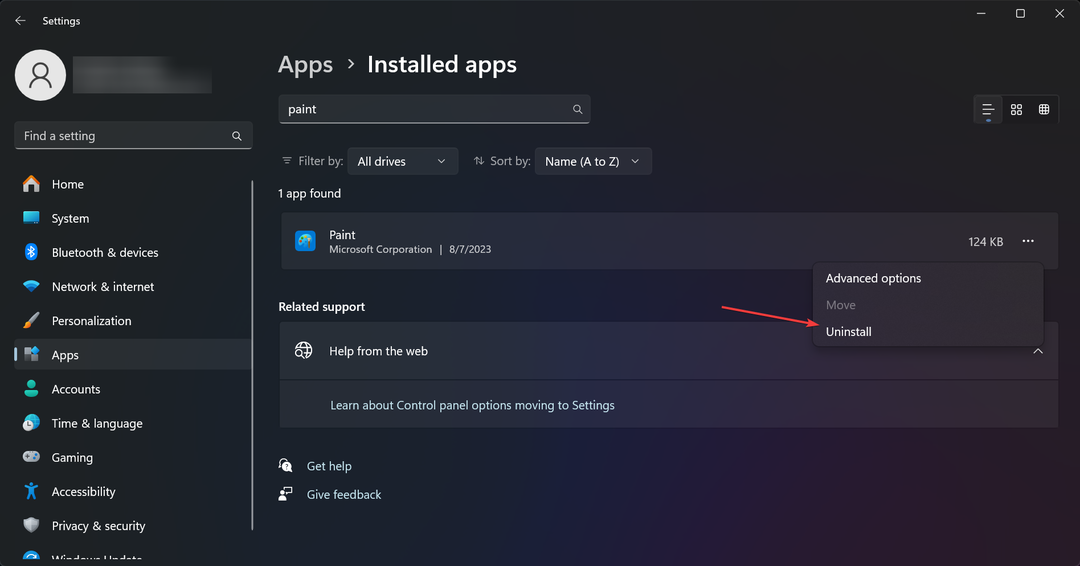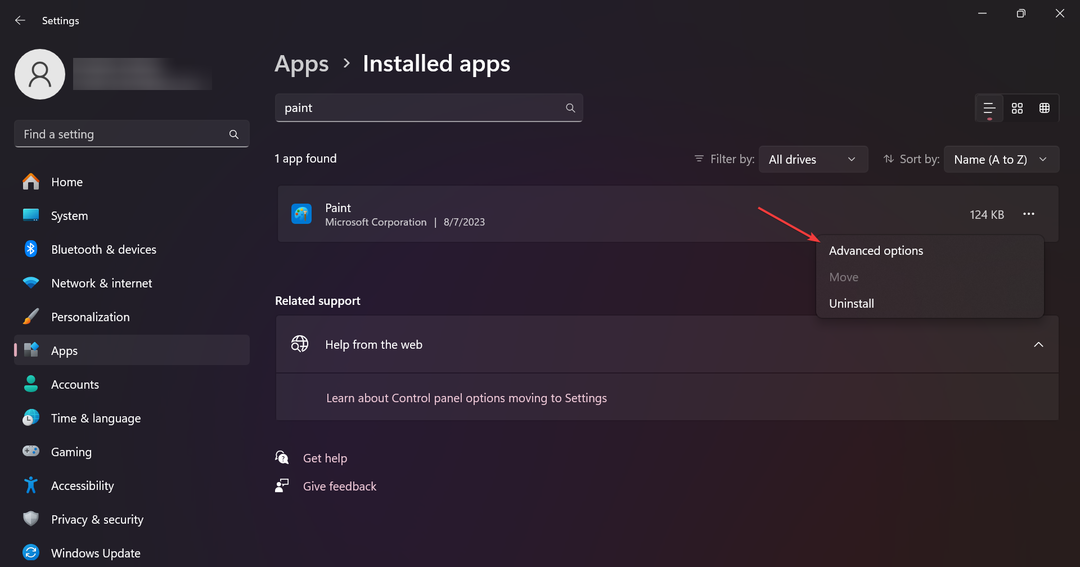Cocreator renderà le immagini per te in pochi secondi.
- Dovrai descrivere cosa vorresti creare e selezionare opzioni aggiuntive per la tua arte.
- Una volta fatto ciò, Cocreator renderà l'immagine per te, che potrai modificare ulteriormente in Paint.
- Lo strumento è estremamente utile se sei un professionista creativo, poiché ti consentirà di creare immagini da zero in pochi secondi.
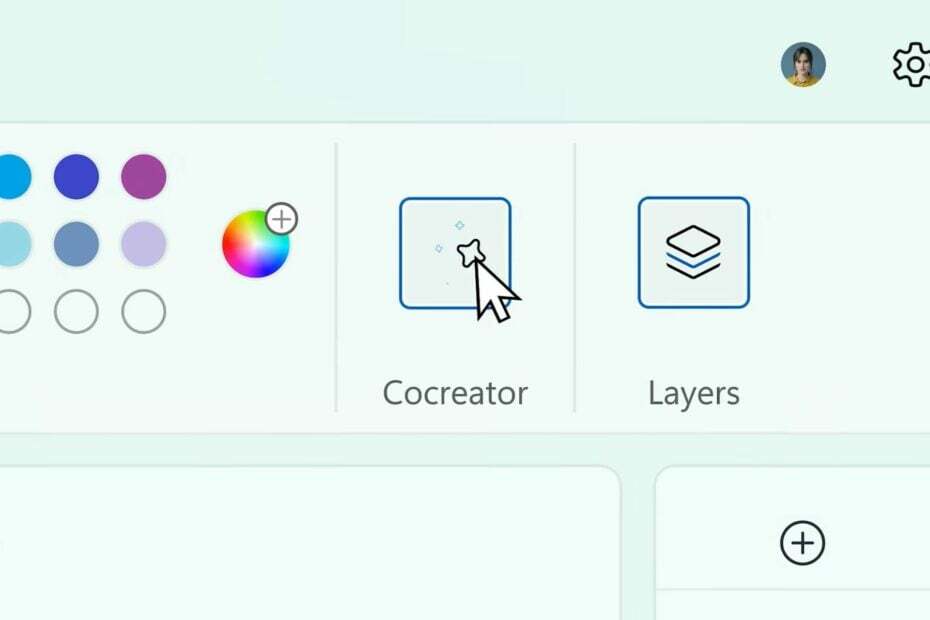
Il Cocreatore potenziato dall'intelligenza artificiale sta arrivando su Microsoft Paint e il Evento Microsoft Surface 2023 ci ha mostrato un assaggio di come usarlo nell'app.
Non dovresti preoccuparti però, perché è abbastanza facile. E anche intuitivo. Paint Cocreator è uno strumento basato sull'intelligenza artificiale, quindi dovrai fornire alcune descrizioni e Cocreator le prenderà e le trasformerà o implementerà nei tuoi progetti attuali.
Cocreator sarà disponibile per Microsoft Paint a partire dal 26 settembre, lo stesso giorno in cui uscirà Windows 23H2 e Windows Copilot.
Insieme a questo strumento AI, Anche la vernice otterrà livelli
, ma dovresti sapere che aggiungerne molti ridurrà notevolmente le prestazioni del tuo dispositivo, come hanno notato alcuni addetti ai lavori.Non dovrai fare nulla per ottenere Cocreator in Paint, poiché lo strumento verrà aggiunto automaticamente aggiornando Microsoft Paint. E se ottieni Windows 23H2, Paint verrà aggiornato automaticamente. Quindi dovrai solo conoscere Cocreator.
Come utilizzare Cocreator basato sull'intelligenza artificiale in Microsoft Paint
-
Aprire il tuo Microsoft Paint e, nella barra in alto, clicca su la nuova icona Cocreator.
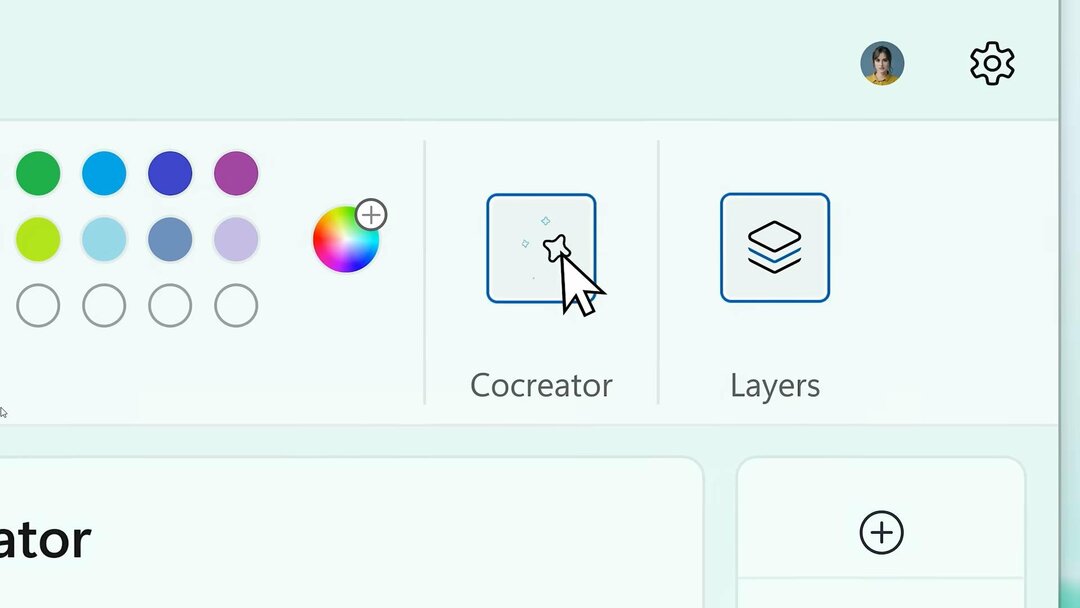
- Cocreator si aprirà e avrai molte opzioni e funzionalità da provare. Puoi descrivere ciò che vuoi creare, scrivendo il tuo input nello spazio vuoto.
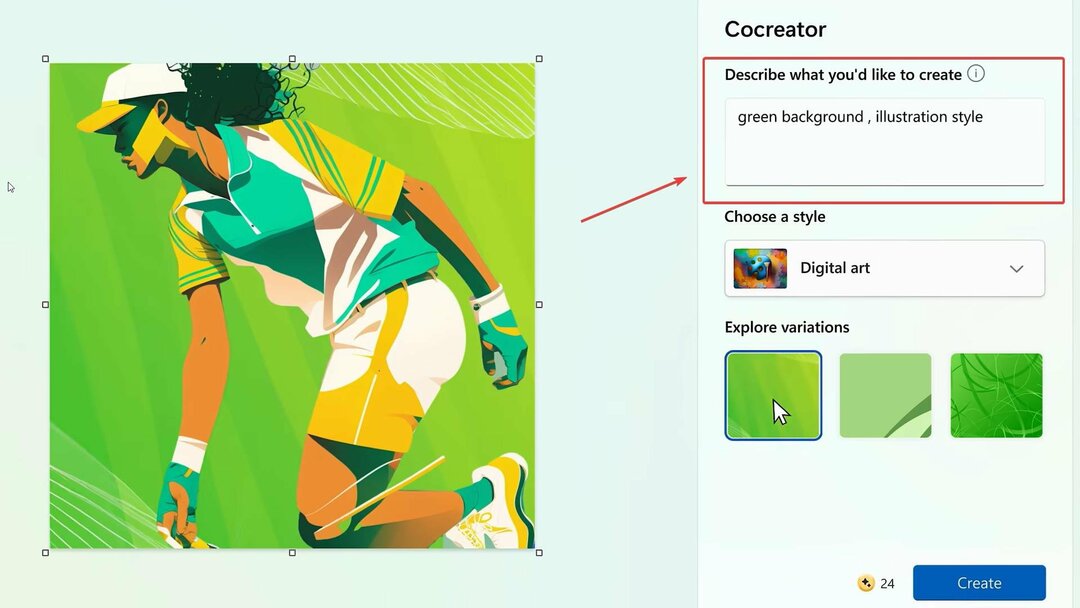
- Successivamente, puoi scegliere uno stile e avrai diverse opzioni tra cui scegliere, inclusa Arte digitale, come puoi vedere di seguito.
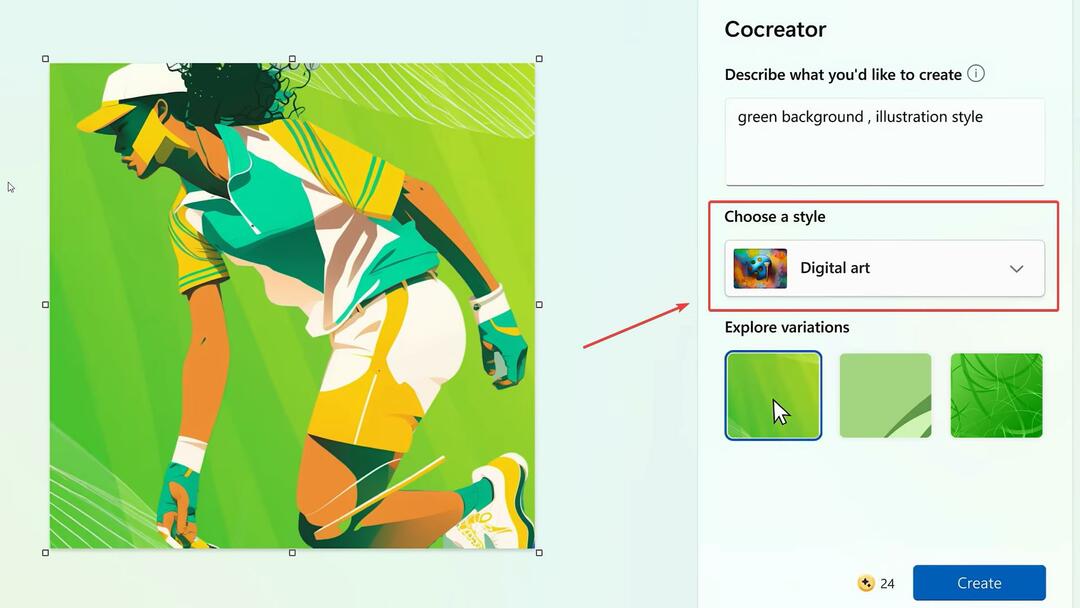
- Potrai anche esplorare le variazioni dell'arte. E avrai anche diverse opzioni per farlo.
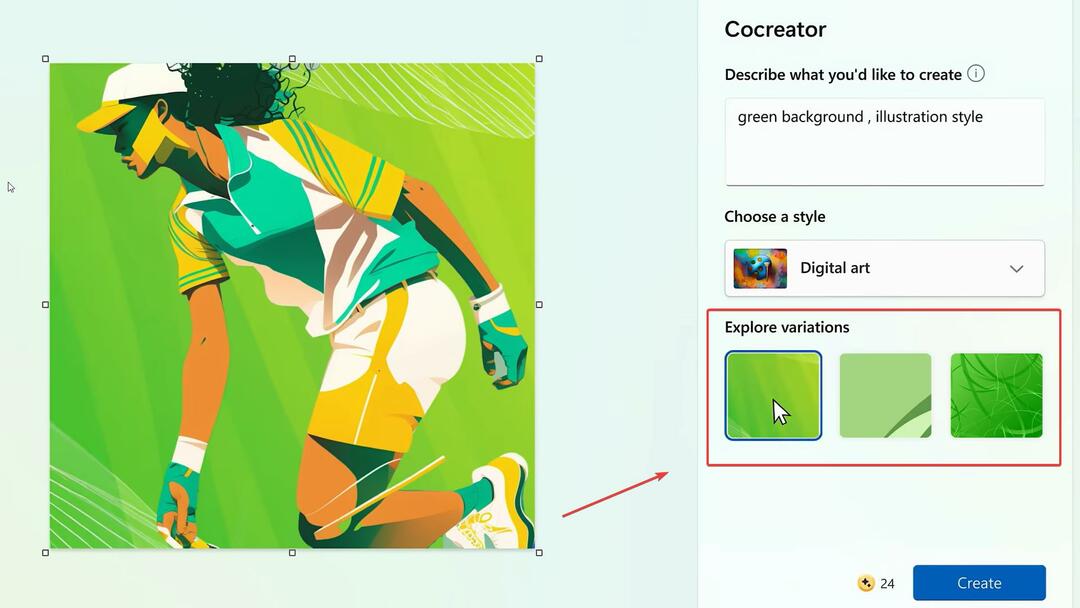
- Dopo aver finito, puoi premere il pulsante Crea. La tua arte verrà renderizzata in pochi secondi.

Come puoi vedere, questo strumento sarà facile da usare e sarai in grado di generare grafica abbastanza velocemente. Sarà uno strumento incredibilmente utile da avere se sei un professionista creativo. Puoi creare facilmente post, progetti e altri elementi visivi sui social media in pochi secondi.
Cosa ne pensi di Cocreatore? Lo utilizzerai? Fatecelo sapere nella sezione commenti qui sotto.